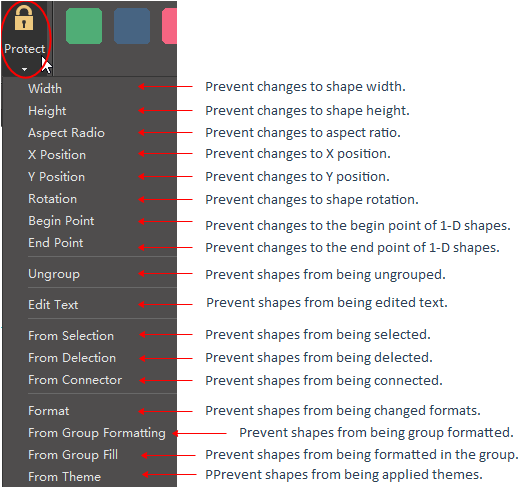Centro de soporte de Edraw
Obtenga respuestas rápidas e instrucciones paso a paso en nuestro centro de soporte.
Operaciones de forma
¿Cómo seleccionar una subforma en una forma agrupada?
Para seleccionar una subforma en una forma agrupada, simplemente haz clic en la subforma una vez más. Cuando se selecciona una subforma, el cuadro de selección es azul.
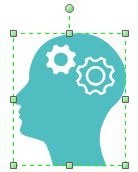
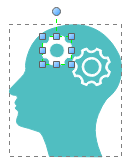
¿Cómo cambiar el tamaño de una forma?
Selecciona la forma que deseas cambiar y arrastra los controles verdes para cambiar su tamaño.
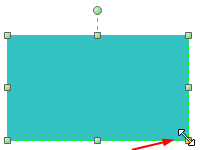
¿Cómo establecer un tamaño de forma precisa?
Selecciona la forma, haz clic en el icono Propiedad en la barra lateral derecha e ingresa los datos de forma precisa.
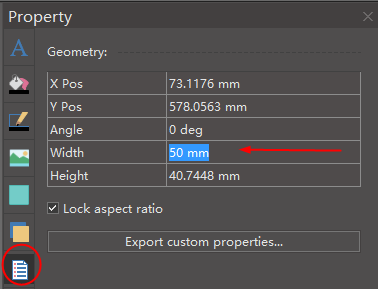
¿Cómo rotar una forma?
- Selecciona la forma que deseas rotar.
- Haz clic en el botón Rotar en la pestaña Inicio o menú flotante. Para establecer un ángulo de rotación preciso, haz clic en el icono Propiedad en la barra lateral derecha e ingresa el número en la opción Ángulo.
- Coloca el cursor sobre el controlador de rotación verde hasta que el cursor se convierta en una flecha circular, y puedas arrastrar el mouse para rotar la forma manualmente.
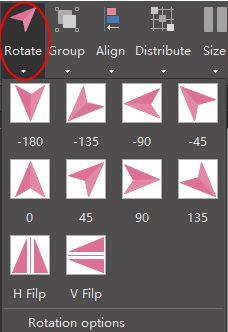 |
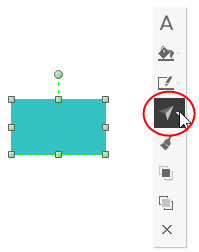 |
Consejos: a medida que gira la forma, el ángulo de un solo arrastre depende de la distancia entre el punto del mouse y el pasador de forma, y cuanto mayor sea la distancia, menor será el ángulo.
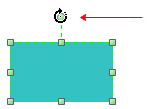
¿Cómo agrupar y desagrupar formas?
- Para agrupar formas, puedes seleccionar las formas y luego hacer clic en el botón Agrupar en la pestaña Inicio o en el menú flotante.
- Para desagrupar una forma, puedes elegir Desagrupar debajo del botón Agrupar en la pestaña Inicio o hacer clic en el botón Desagrupar en el menú flotante.
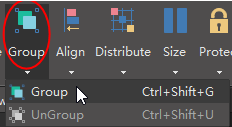 |
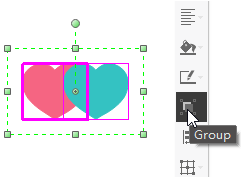 |
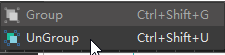 |
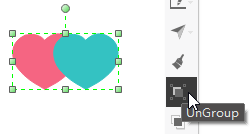 |
¿Cómo alinear y distribuir formas?
- Para alinear formas, puedes seleccionar las formas y luego hacer clic en el botón Alinear en la pestaña Inicio o en el menú flotante.
- Para distribuir formas, puedes seleccionar las formas, luego hacer clic en el botón Distribuir en la pestaña Inicio o menú flotante.
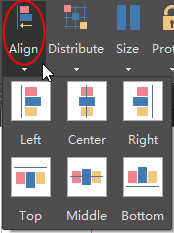 |
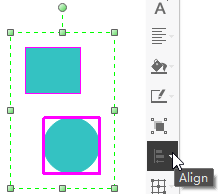 |
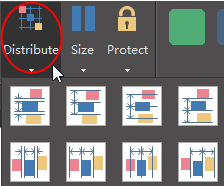 |
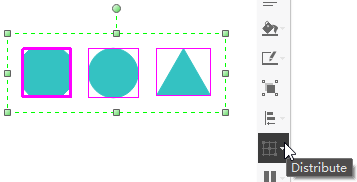 |
¿Cómo establecer formas en el mismo tamaño?
Para establecer formas en el mismo tamaño, puedes seleccionar las formas y luego hacer clic en el botón Tamaño en la pestaña Inicio o en el menú flotante.
También puedes elegir establecer el mismo tamaño, ancho, alto o ángulo para las formas seleccionadas.
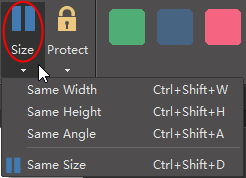 |
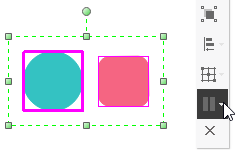 |
Protección de la forma
Con las opciones Proteger en la pestaña Inicio, puedes evitar que otros cambien los atributos de las formas (como ancho o alto) y bloquear las formas que se seleccionen.